产品
运动的动画会在两个键码之间实现
1.拖动时间条
2.移动物体
3.鼠标右键点击键码设置插值模式
线性,捕捉(点),渐入渐出(变速)

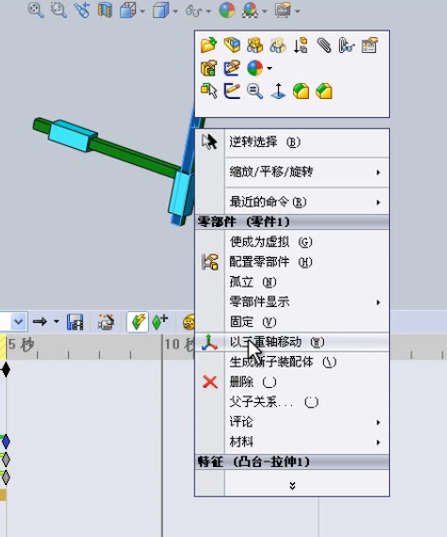
1.设定距离
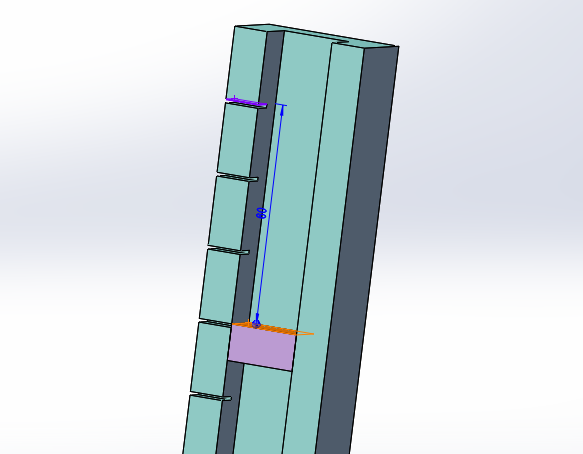
2.拖动关键帧,在距离处放置键码
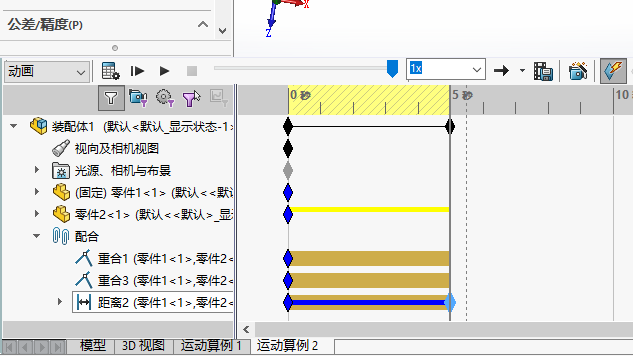
将距离改成角度
1.标准状态下的视像属性是锁定的,需要右键单击“视向及相机视图”“取消禁用观阅键码生成”
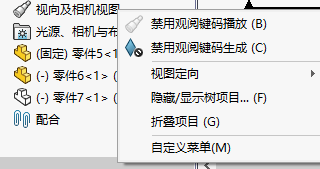
2.外观选项在两个键码之间设置即可。
1.制作爆炸视图
2.右击“动画向导”
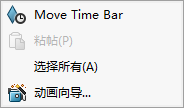
选择“爆炸”
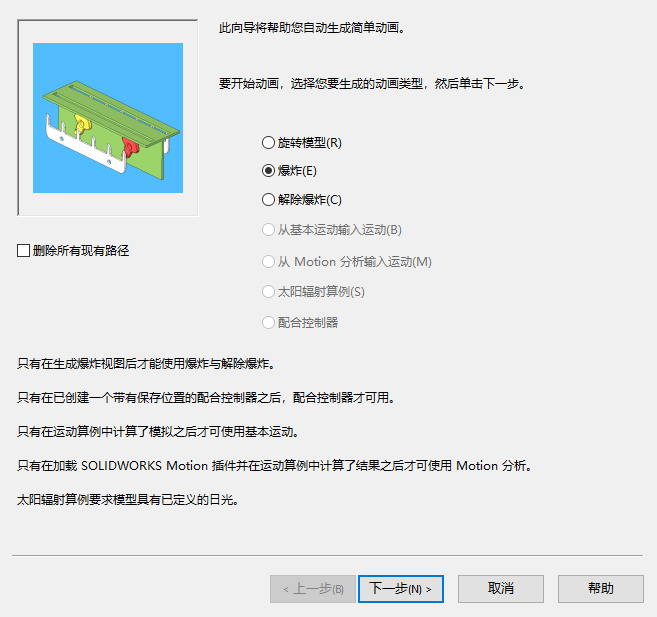
2.使用“装配体特征”在该零件上使用拉伸切除
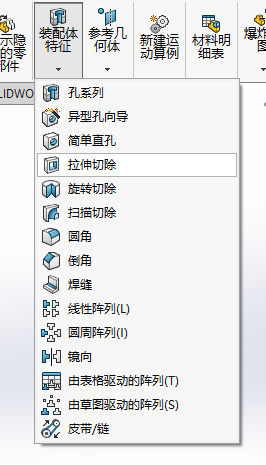
3.注意拉伸切除的特征“保留所选零部件”
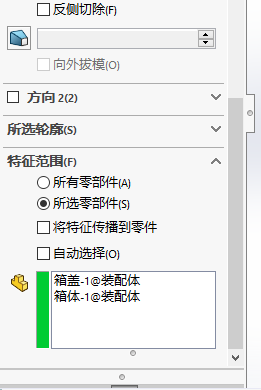
4.拖动辅助零件即可完成剖切
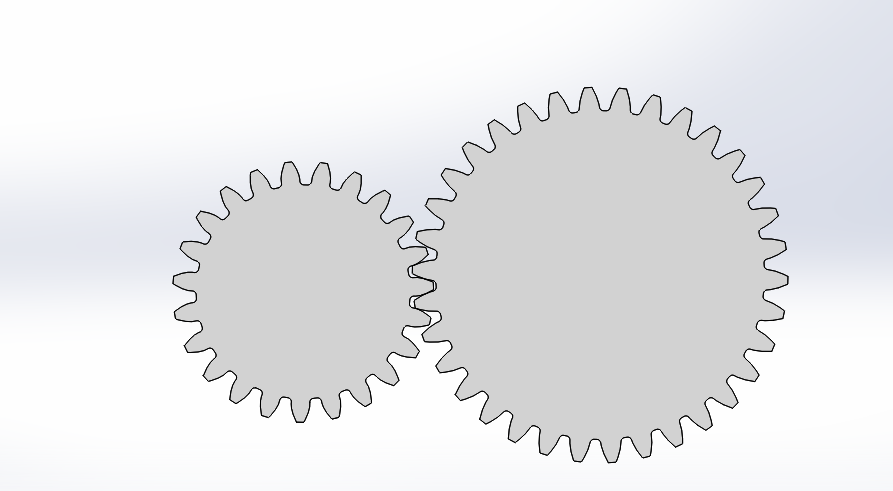
2.添加马达,有线性马达和旋转马达两种,降低速度,
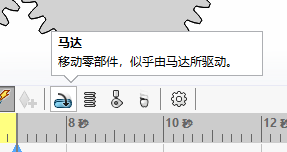
3.马达有默认时长,若想改变时长,拖动键码即可
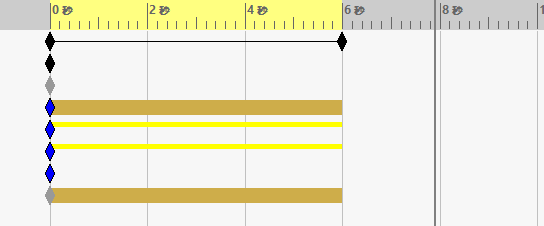
4.右键点击马达,可编辑马达特征
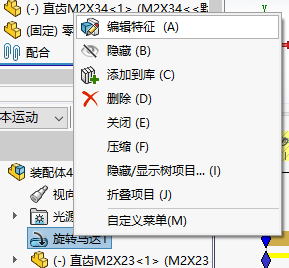
如图
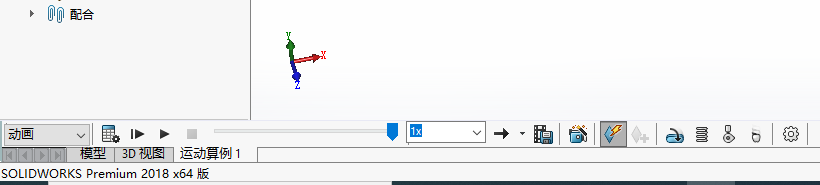
解决方法:
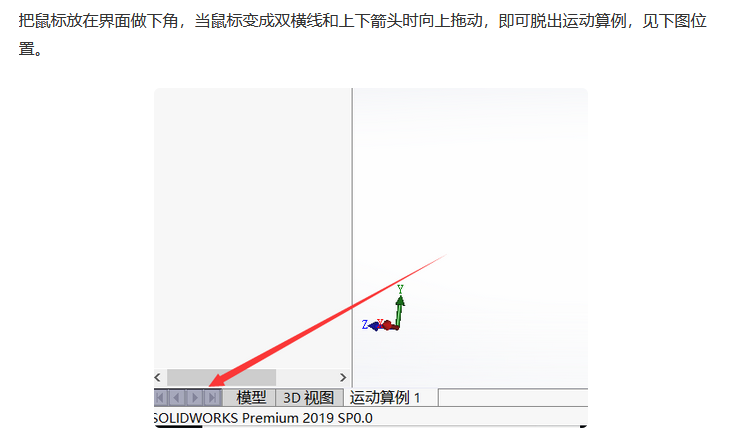
另:
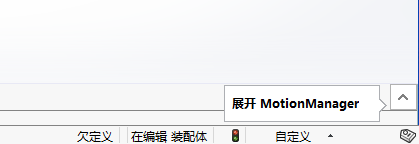

解决办法:
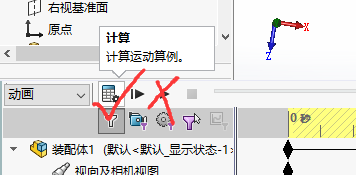
解决办法:隐藏侧边栏,把装配体托送到上方栏的正下方
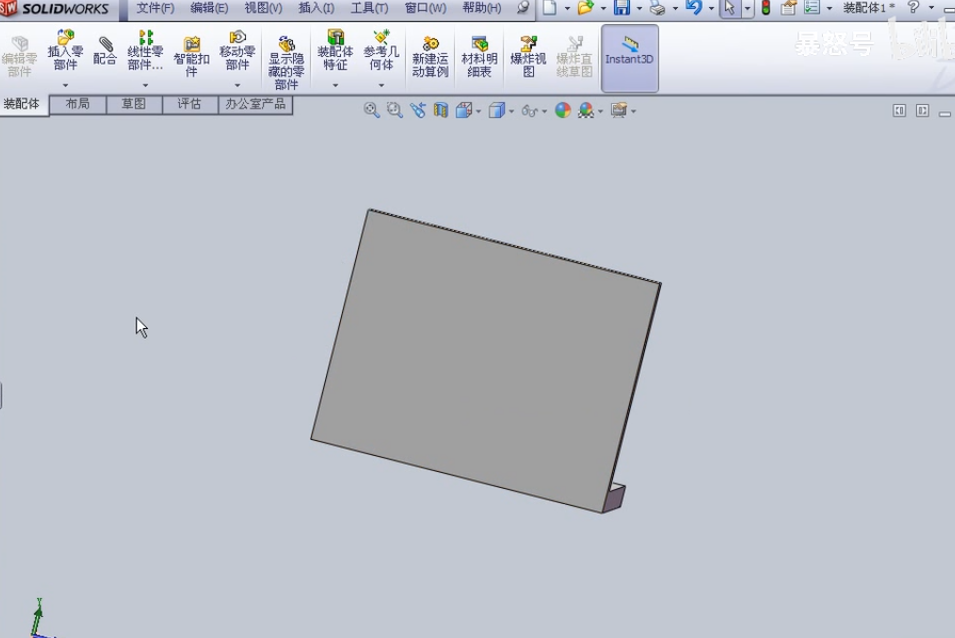
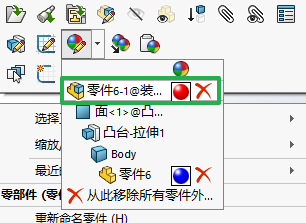
更改外观时仅可以调整最上面的动画。
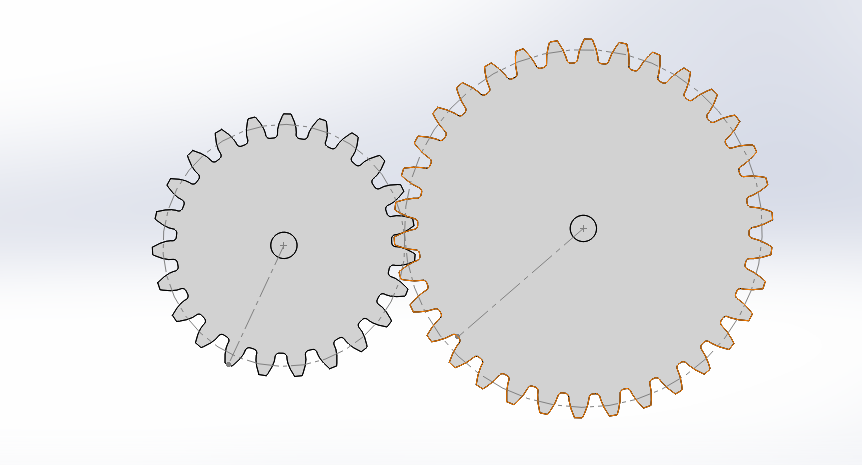
3.添加两条直线重合的配合定位后压缩
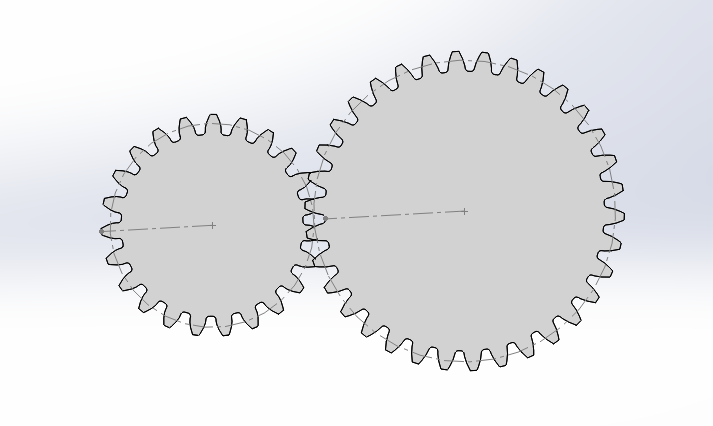
4.用两个分度圆添加齿轮配合
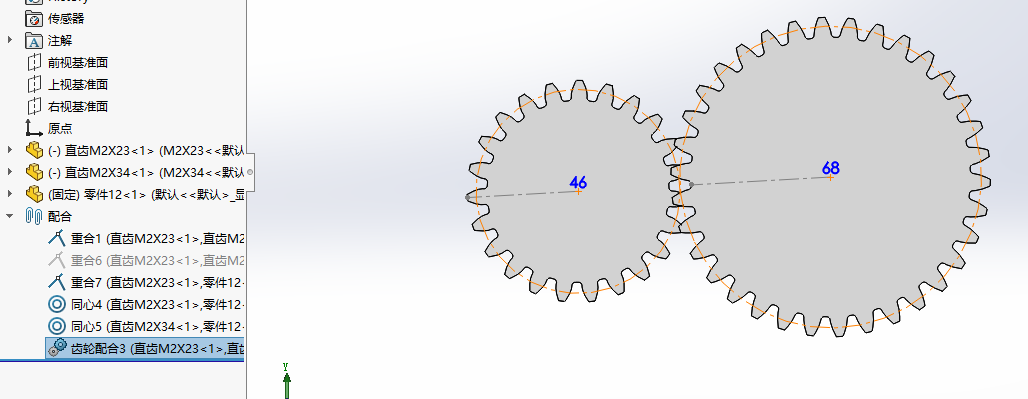
分为“动画”“基本运动”“Motion”三个算例精度等级调出Moiton
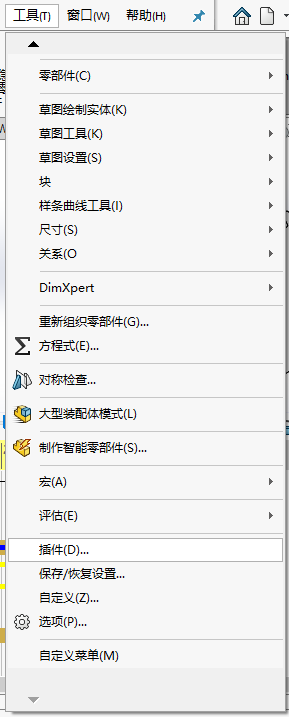
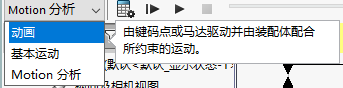
免责声明:本文系网络转载或改编,未找到原创作者,版权归原作者所有。如涉及版权,请联系删